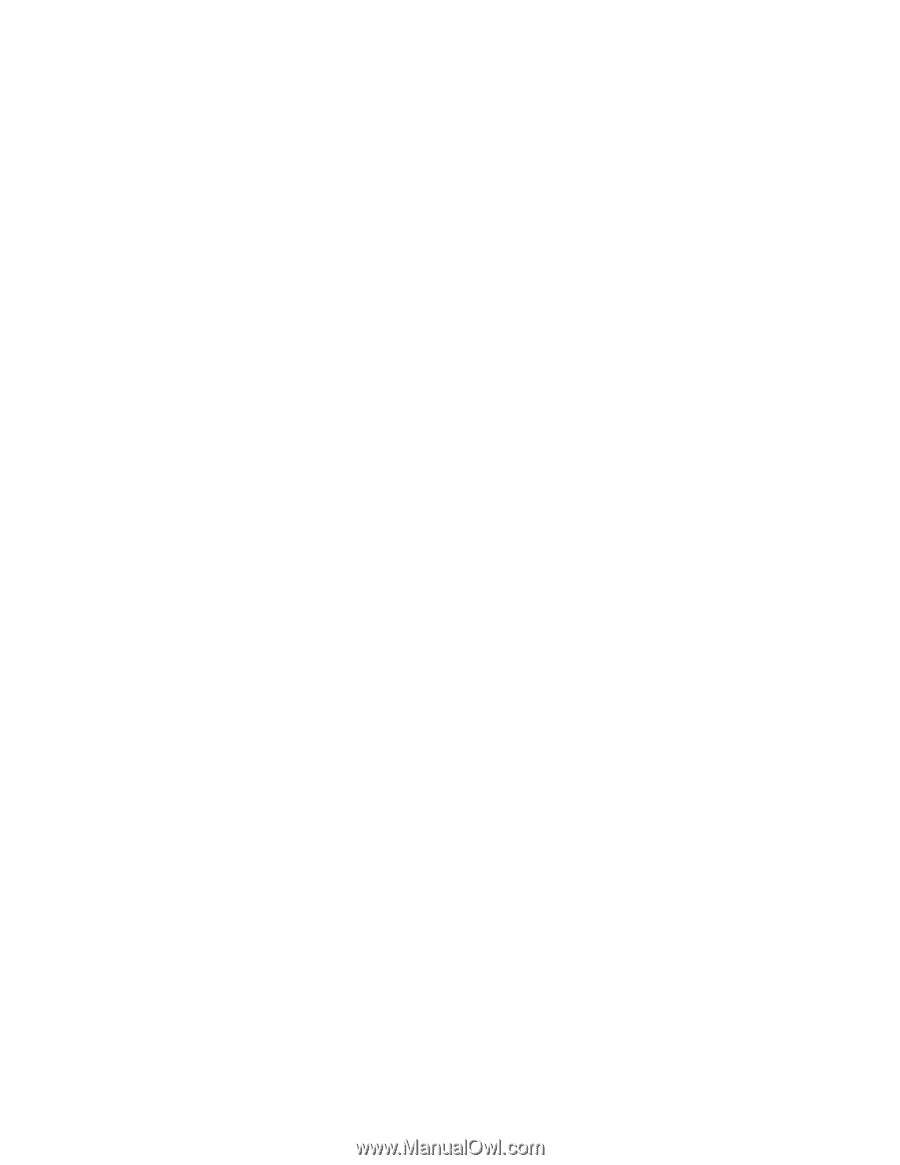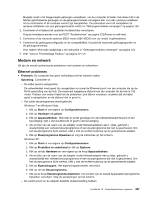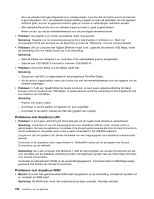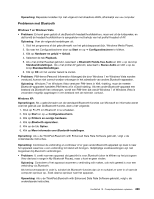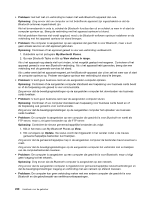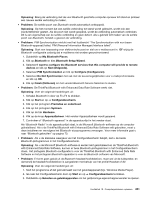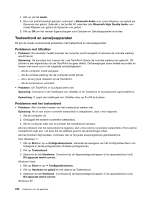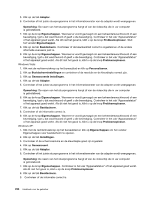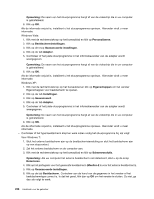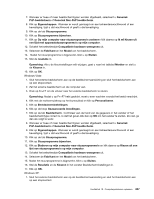Lenovo ThinkPad X220i (Dutch) User Guide - Page 250
Toetsenbord en aanwijsapparaten, Problemen met UltraNav, Problemen met het toetsenbord
 |
View all Lenovo ThinkPad X220i manuals
Add to My Manuals
Save this manual to your list of manuals |
Page 250 highlights
4. Klik op de tab Audio. 5. Als u het profiel Headset gebruikt, selecteert u Bluetooth Audio voor zowel Afspelen van geluid als Opnemen van geluid. Gebruikt u het profiel AV, selecteer dan Bluetooth High Quality Audio voor zowel Afspelen van geluid als Opnemen van geluid. 6. Klik op OK om het venster Eigenschappen voor Geluiden en Geluidsapparaten te sluiten. Toetsenbord en aanwijsapparaten Dit zijn de meest voorkomende problemen met toetsenbord en aanwijsapparaten: Problemen met UltraNav • Probleem: De aanwijzer zweeft wanneer de computer wordt aangezet of wanneer de normale werking wordt hervat. Oplossing: De aanwijzer kan zweven als u de TrackPoint tijdens de normale werking niet gebruikt. Dit zweven is een eigenschap van de TrackPoint en geen defect. De bewegingen duren enkele seconden en komen met name voor in de volgende omstandigheden: - Als de computer wordt aangezet. - Als de normale werking van de computer wordt hervat. - Als u te lang druk uitoefent op de TrackPoint. - Als de temperatuur verandert. • Probleem: De TrackPoint of touchpad werkt niet. Oplossing: Controleer in de instellingen van UltraNav of de Trackpoint of touchpad wel ingeschakeld is. Opmerking: U opent de instellingen van UltraNav door op Fn+F8 te drukken. Problemen met het toetsenbord • Probleem: Alle of enkele toetsen van het toetsenbord werken niet. Oplossing: Als er een extern numeriek toetsenblok is aangesloten, doet u het volgende: 1. Zet de computer uit. 2. Ontkoppel het externe numerieke toetsenblok. 3. Zet de computer weer aan en probeer het toetsenbord opnieuw. Als het probleem met het toetsenbord is opgelost, sluit u het externe numerieke toetsenblok of het externe toetsenbord weer aan. Let erop dat de stekkers goed in de aansluitingen zitten. Als het probleem blijf bestaan, controleer dan of het juiste stuurprogramma geïnstalleerd is. Voor Windows 7: 1. Klik op Start en op ➙ Configuratiescherm. Verander de weergave van het Configuratiescherm van Categorie in Grote pictogrammen of Kleine pictogrammen. 2. Klik op Toetsenbord. 3. Selecteer de tab Hardware. Controleer bij de Apparaateigenschappen of de apparaatstatus luidt: Dit apparaat werkt correct. Windows Vista: 1. Klik op Start en op ➙ Configuratiescherm. 2. Klik op Hardware en geluid en klik daarna op Toetsenbord. 3. Selecteer de tab Hardware. Controleer bij de Apparaateigenschappen of de apparaatstatus luidt: Dit apparaat werkt correct. Windows XP: 232 Handboek voor de gebruiker